HƯỚNG DẪN MỞ VT NHANH CHÓNG VÀ DỄ DÀNG | NoxPlayer
Tại sao cần mở VT?
VT tên đầy đủ là Virtualization Technology, là công nghệ ảo hóa CPU trong BIOS . Bật VT sẽ giúp bạn kích hoạt công nghệ ảo hoá trên máy tính, một công nghệ hiện nay khá phổ biến thường được sử dụng để hỗ trợ các trình giả lập hay ảo hoá để đạt được hiệu suất tối đa. Sau khi mở VT, tốc độ sử dụng giả lập sẽ nhanh hơn gấp 10 lần máy tính không được cài đặt.
Đây là cài đặt cơ bản và bắt buộc để sử dụng giả lập. Máy tính không mở VT có khả năng cao sẽ xảy ra hiện tượng trải nghiệm game giật, lag, hoặc bị thoát game. Ngoài ra, quá trình mở VT luôn tuyệt đối an toàn và sẽ không có bất kỳ ảnh hưởng gì đến máy tính, bởi vậy bạn có thể hoàn toàn yên tâm cài đặt.
BƯỚC 1: KIỂM TRA XEM MÁY TÍNH CỦA BẠN ĐÃ BẬT VT HAY CHƯA
CÁCH 1: Trong trường hợp máy tính của bạn chưa mở VT, hệ thống sẽ tự động hiện ra thông báo nhắc nhở mở VT ( như hình dưới), nhấn vào Tăng hiệ u suất lên 10 lần, lập tức mở VT để mở hướng dẫn chi tiết cách mở VT.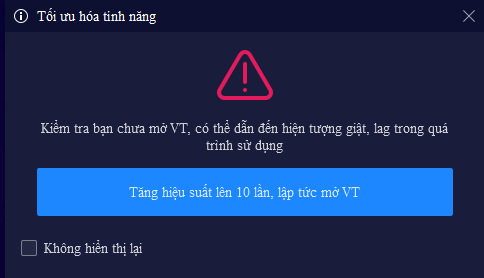
CÁCH 2: Nhấn vào biểu tượng ba thanh ngang theo hình dưới đây (nằm ở góc trên bên phải màn hình giả lập), sau đó chọn Hệ thống thông số để kiểm tra máy tính đã mở VT hay chưa, đồng thời kiểm tra thông tin cấu hình máy tính của bạn :
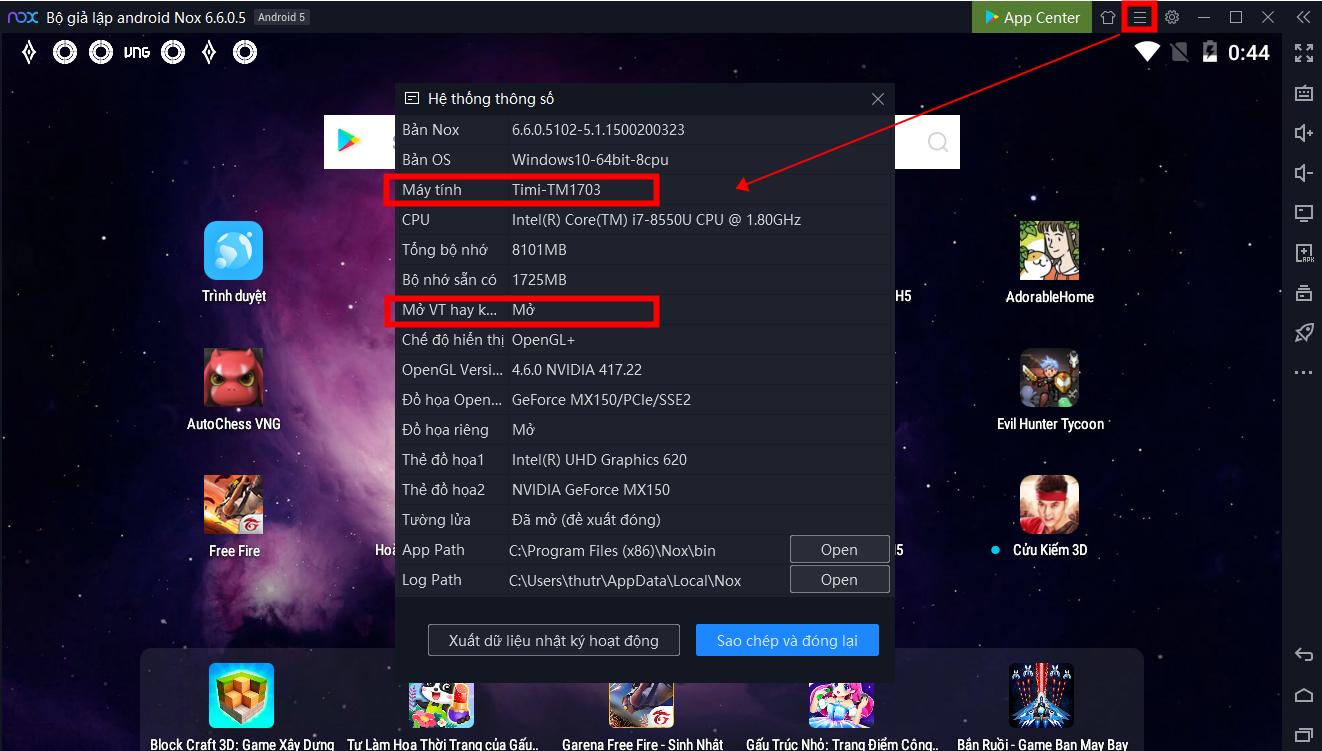
(Nếu VT của bạn đã trong trạng thái Mở như trong hình trên, bạn có thể bỏ qua các bước phía dưới.)
Trong trường hợp VT của bạn trong trạng thái Chưa mở (như hình dưới), bạn hãy nhấn vào Trợ giúp rồi làm theo hướng dẫn, hoặc tham khảo theo hướng dẫn cụ thể dưới đây để mở VT.
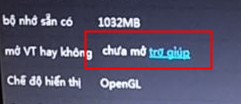
BƯỚC 2: THỰC HIỆN CÁC BƯỚC MỞ VT
1.Vào giao diện chính của BIOS
Xác định phím truy cập BIOS trên máy tính của bạn; sau khi bật máy tính hoặc khởi động lại máy tính (bạn lưu ý nhấn giữ phím này khi máy tính đang khởi động và chưa hiển thị màn hình deskop), đối với máy tính để bàn, thông thường có thể nhấn và giữ phím Delete hoặc phím F12 là có thể vào đến giao diện cài đặt BIOS.
***Tùy từng máy tính, đời máy và hãng máy khác nhau sẽ có phím truy cập BIOS khác nhau. Tham khảo hướng dẫn : Tại đây
2. Bật chức năng VT
a, Trong giao diện chính của BIOS tìm đến mục thiết lập VT.( Thông thường hiển thị dưới dạng Virtual hoặc Virtualization, trong môt số trường hợp sẽ hiển thị là VT-X hoặc SVM).
Thông thường mục thiết lập VT sẽ nằm trong mục <Advanced> -> (CPU); một vài trường hợp cá biệt có thể nằm trong mục Configuration hoặc Security.
b, Sau khi vào đến giao diện chính của BIOS, tìm đến phần Cpu Configuration -> chọn Virtuallization Technology (VT)
Tùy theo từng giao diện BIOS và CPU có thể có từng tên gọi riêng cho mục VT, nhưng đại thể tên gọi sẽ đều khá giống và liên quan đến nhau, có thể tên gọi sẽ hiển thị là “VT-d”, hoặc nếu máy tính của bạn sử dụng bộ xử lý AMD ra mắt trong năm 2018, có thể được gọi là “SVM”.
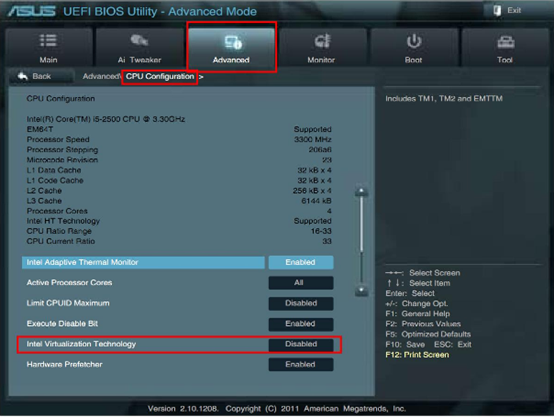
c. Sau khi tìm thấy mục VT, bạn chọn và sửa trạng thái Disabled thành Enable (bật).
d. Bước cuối cùng, nhấn F10 hoặc nhấn Save để lưu cài đặt và khởi động lại máy tính.
Vậy là bạn đã thành công bật VT cho máy tính của mình.
VIDEO HƯỚNG DẪN MỞ VT:
CÁC HƯỚNG DẪN LIÊN QUAN KHÁC:
MỞ VT ĐỂ TĂNG HIỆU SUẤT KHI DÙNG NOXPLAYER
HƯỚNG DẪN MỞ VT CHO MÁY TÍNH (GIÁO TRÌNH CƠ BẢN)
CÁCH TEST CẤU HÌNH VÀ CÀI ĐẶT CƠ BẢN ĐỂ VẬN HÀNH ỔN ĐỊNH GIẢ LẬP NOXPLAYER
TỔNG HỢP CÁC LỖI THƯỜNG GẶP KHI SỬ DỤNG GIẢ LẬP NOXPLAYER VÀ CÁCH KHẮC PHỤC HIỆU QUẢ
HƯỚNG DẪN KHẮC PHỤC TÌNH TRẠNG BÁO LỖI SAU KHI MỞ VT
Website chính thức của NoxPlayer Việt Nam
https://vn.bignox.com/
Fanpage NoxPlayer Việt Nam (hỗ trợ giải đáp thắc mắc khách hàng)
friend.com.vn/VNnoxplayer/
Bài viết liên quan
NGỪNG ĐẾN TRƯỜNG NHƯNG KHÔNG NGỪNG HỌC – HỌC… HƯỚNG DẪN KHẮC PHỤC LỖI YÊU CẦU NHẬP MẬT MÃ KHI SỬ… CẬP NHẬT PHIÊN BẢN NOXPLAYER V6.6.0.9 TỔNG HỢP NHỮNG GAME THỂ THAO ĐƯỢC YÊU THÍCH NHẤT 2…
- Share CrocoBlock key trọn đời Download Crocoblock Free
- Cung cấp tài khoản nghe nhạc đỉnh cao Tidal Hifi – chất lượng âm thanh Master cho anh em mê nhạc.
- Cách đổi và lấy lại mật khẩu Yahoo mail trên điện thoại, máy tính
- Hướng dẫn chơi Liên Minh Huyền Thoại cho người mới chơi
- Cách dọn rác máy tính win 7 win 8 win 10 nhanh nhất
- Mua pin Samsung chính hãng ở đâu tốt nhất ở Hà Nội, TPHCM?
- GitHub – iptv-org/iptv: Collection of publicly available IPTV channels from all over the world
Bài viết cùng chủ đề:
-
Việc làm thêm tại nhà: 8 website làm online uy tín không cần vốn
-
Máy khoan vặn vít dùng pin Bosch GSR 1000 10.8V – Giới thiệu
-
Top 5 sạc dự phòng tốt nhất – chất lượng giá rẻ năm 2018 – Tin tức máy chiếu
-
Vsmart Joy 4 (6GB/64GB) | Giảm ngay 700.000đ
-
Hill Climb Racing 2 Mod Apk 1.46.2 (Unlimited money) Download
-
Cách khắc phục không vào được máy khác trong mạng lan win 7 win 10
-
Samsung Galaxy S6 Edge Plus Chính hãng | Thegioididong.com
-
Tải game Nhất Nhì Ba game đánh bài Online giải trí trực tuyến – 8CHIASE.COM
-
Chọn màu xe hợp mệnh tuổi | OSUNO – KHÓA CHỐNG TRỘM OSUNO
-
Trung tâm tiếng Anh Ocean có tốt không? Có nên học không?
-
Cách kiểm tra thời gian sử dụng Windows – QuanTriMang.com
-
Top 5 ứng dụng tải phim Hot nên cài đặt cho điện thoại iPhone
-
[REMUX] Tổng hợp link tải phim Doremon 2006 – 2019 (lồng tiếng)
-
Làm Hồng Vùng Kín hiệu quả với dầu dừa | Eri International
-
Cách sửa tivi Samsung không xem được youtube thành công 100%
-
Cách sửa lỗi máy tính không tắt được nguồn thành công 100%












